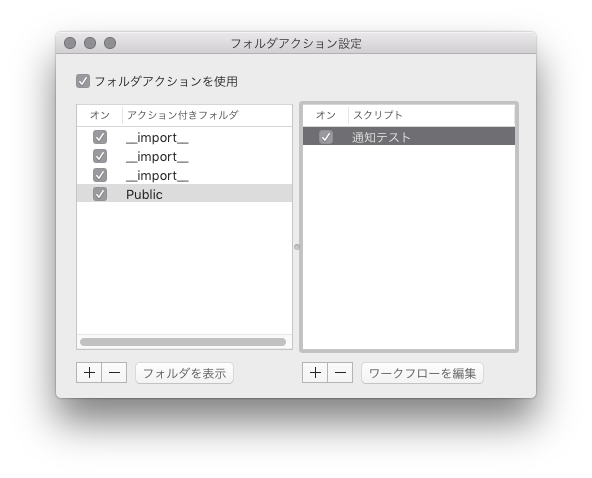Automator でフォルダアクションを作成することはできますが、指定したフォルダにファイルが追加された時にワークフローを実行するだけのようで、ファイルが削除された時に動く仕組みは用意されてないようです。
追加時のみの動作で構わないのであれば、こんな感じで良いかと。
1. Automator を起動
2. 「書類の種類を選択してください:」から「フォルダアクション」を選択
3. 「通知を表示」アクションをダブルクリック
4. フォルダを指定
5. タイトル、メッセージを入力
6. 適当な名前で保存
Automator のフォルダアクションワークフローは次の場所に保存されます。
$HOME/Library/Workflows/Applications/Folder Actions
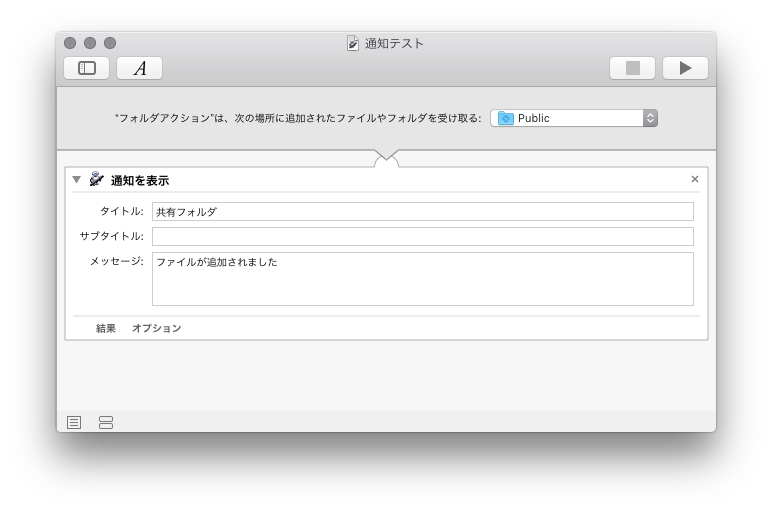
ーーーーー
追加時と削除時の両方に対応したいなら Automator ではなく、AppleScript でこんな感じにすると良いでしょう。
作り方
- フォルダアクション用スクリプトを作成 (下記コードを ScriptEditor にコピペ)
- 所定の場所に保存
- フォルダアクション設定.app を起動し、フォルダアクションを設定
フォルダアクション設定.app
/System/Library/CoreServices/Applications/Folder Actions Setup.app
フォルダアクション用のスクリプトの置き場所
$HOME/Library/Scripts/Folder Action Scripts
コード
on adding folder items to dir after receiving argv
display notification "ファイルが追加されました" with title POSIX path of dir
end adding folder items to
on removing folder items from dir after losing argv
display notification "ファイルが削除されました" with title POSIX path of dir
end removing folder items from
ーーーーー
なお、フォルダアクションの解除は、フォルダアクション設定で行います。解除後はファイルを手動で捨てて構いません。